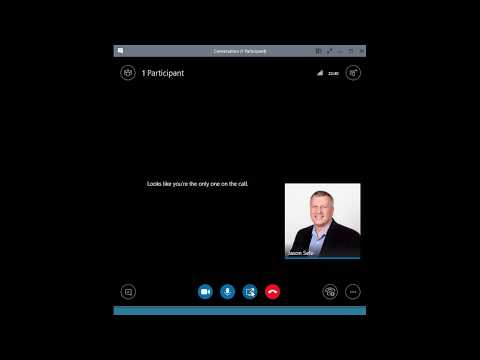Denne wikiHow lærer deg hvordan du logger deg på WeChat -kontoen din med kontopassordet ditt, eller via SMS -bekreftelse, ved hjelp av en iPhone eller iPad.
Trinn
Metode 1 av 2: Bruke passordet ditt

Trinn 1. Åpne WeChat -appen på iPhone eller iPad
WeChat -ikonet ser ut som to hvite snakkebobler i en grønn boks på enhetens startskjerm.

Trinn 2. Trykk på feltet Passord
Det står "Skriv inn passord" under telefonnummeret ditt på midten av påloggingsskjermen.
Hvis du vil logge på en annen konto, trykker du på de tre horisontale prikkene i øvre høyre hjørne av skjermen, og velger Bytt konto. Dette lar deg manuelt skrive inn et annet nummer.

Trinn 3. Skriv inn kontopassordet
Skriv inn passordet ditt ved hjelp av tastaturet.

Trinn 4. Trykk på den grønne Logg -knappen
Det vil logge deg på kontoen din.
Metode 2 av 2: Bruke SMS -verifisering

Trinn 1. Åpne WeChat -appen på iPhone eller iPad
WeChat -ikonet ser ut som to hvite snakkebobler i en grønn boks på enhetens startskjerm.

Trinn 2. Trykk på Logg på via SMS -bekreftelseskode
Det er skrevet med blå bokstaver under passordfeltet. Dette vil bytte passordfeltet til et verifikasjonskodefelt.

Trinn 3. Trykk på knappen Send på nytt
Det ligger ved siden av kodefeltet. Du må bekrefte handlingen i et nytt popup-vindu.

Trinn 4. Trykk på OK i forgrunnsvinduet
Dette bekrefter handlingen din og sender deg en tekstmelding med en firesifret bekreftelseskode.
Sørg for at det er riktig telefonnummer før du trykker på OK. Hvis det er feil nummer, vil du ikke motta en tekstmelding med den nødvendige bekreftelseskoden

Trinn 5. Skriv ned bekreftelseskoden
Du må skrive inn din firesifrede bekreftelseskode for å logge deg på kontoen din.

Trinn 6. Trykk på feltet Kode
Det står "Skriv inn kode" under telefonnummeret ditt på midten av påloggingsskjermen.

Trinn 7. Skriv inn bekreftelseskoden
Skriv inn din firesifrede bekreftelseskode i feltet Kode.

Trinn 8. Trykk på den grønne Logg -knappen
Det vil logge deg på kontoen din.